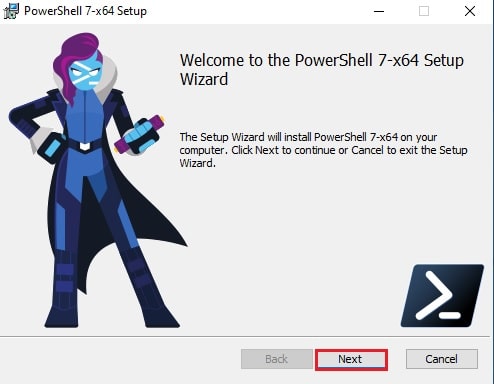
Hola ¿cómo estás?, un nuevo blog de soportetic.net!
Después de la última actualización menor, Microsoft lanzó PowerShell 7.1.3. Si bien la última versión Preview sigue siendo PowerShell 7.2 Preview 3, ahora puede descargar la última versión estable de PowerShell 7.1.3 (y 7.0.6 para las versiones LTS).
No hay muchos cambios en esta publicación. Discutiremos el registro de cambios en la siguiente sección. Si está confundido acerca de las versiones de PowerShell, puede comprobar la diferencia entre Windows PowerShell y PowerShell Core.
La fecha de lanzamiento exacta de PowerShell 7.1.3 es el 11 de marzo de 2021.
Índice de contenidos
Descarga PowerShell 7.1.3
Para Windows 10, Windows 8.1 y Windows 7
PowerShell-7.1.3-win-x64.msi [95 MB]
PowerShell-7.1.3-win-x86.msi [85.8 MB]
Para MacOS
powershell-7.1.3-osx-x64.pkg [63.5 MB]
Para Linux
CentOS
powershell-7.1.3.centos.8.x86_64.rpm [64.6 MB]
Debian
powershell_7.1.3.debian.11_amd64.deb [65.2 MB]
powershell_7.1.3.debian.10_amd64.deb [65.2 MB]
Ubuntu
powershell_7.1.3.ubuntu.20.04_amd64.deb [65.2 MB]
powershell_7.1.3.ubuntu.18.04_amd64.deb [65.2 MB]
powershell_7.1.3.ubuntu.16.04_amd64.deb [65.2 MB]
Para obtener más opciones de descarga, consulte este página de descarga.
Para descargar PowerShell 7.0.6, consulte este página de github.
Correcciones y mejoras
- Levantar la restricción de 32 caracteres en el bloque de entorno Start-Process
- Corrija la construcción de URI para webcmdlets cuando use -NoProxy con el parámetro -NoProxy
- Actualizaciones y parches para cmdlets
- Agregue targetName como dominio en PromptForCredential ()
- Actualizar .NET SDK a 5.0.4 (con más mejoras)
Cómo instalar PowerShell 7.1.3
Siga la guía a continuación para instalar Windows PowerShell 7.1.3 en Windows 10, 8.1 y Windows 7:
- Descargue y ejecute los archivos MSI respectivos desde los enlaces anteriores.
- Ahora se ejecutará el asistente de instalación. Haga clic en Siguiente en la primera pantalla.
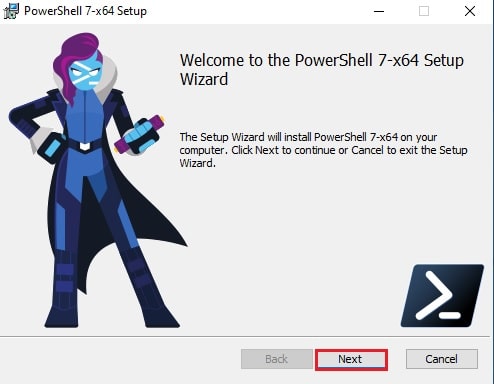
- Ahora seleccione la carpeta de destino para la instalación y haga clic en Siguiente.

- Seleccione las características opcionales que desea instalar, como agregar PowerShell a las variables de entorno, habilitar la comunicación remota de PowerShell, agregar PowerShell al menú contextual, etc. Haga clic en Siguiente cuando esté seleccionado.
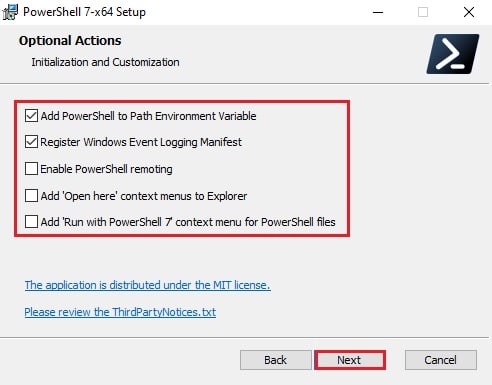
- En la siguiente pantalla, haga clic en Instalar para comenzar la instalación.
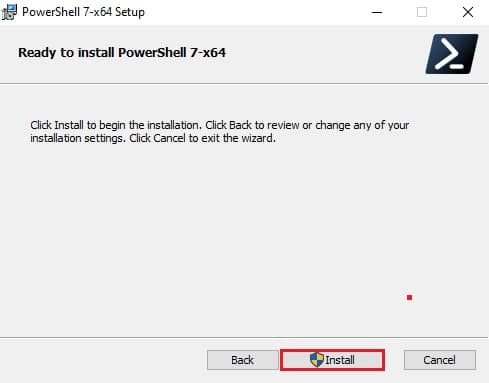
- Una vez instalado, haga clic en Finalizar.

- Ahora confirme que PowerShell 7.1.3 se ha instalado ejecutando PowerShell. Vaya a Ejecutar -> pwsh y presione Aceptar.

También puede instalar PowerShell 7.1.3 mediante la línea de comandos. Asegúrese de ejecutar PowerShell como administrador. Este comando también es útil cuando desea actualizar desde una versión anterior de PowerShell a la última versión. Aquí está el comando:
iex "& $(irm https://aka.ms/install-powershell.ps1) -UseMSI -Quiet"
 Instale PowerShell usando la línea de comando
Instale PowerShell usando la línea de comando
Esto instalará automáticamente PowerShell 7.1.3 con las opciones predeterminadas.
Existe otra opción para instalar PowerShell a través de la red que es especialmente útil para los administradores de sistemas.
Por hoy, nos vemos en el próximo artículo, si lo compartís con vuestros amig@s, estaremos muy agradecidos 😃.
